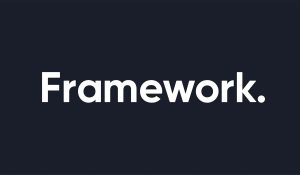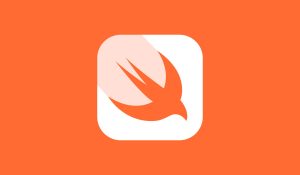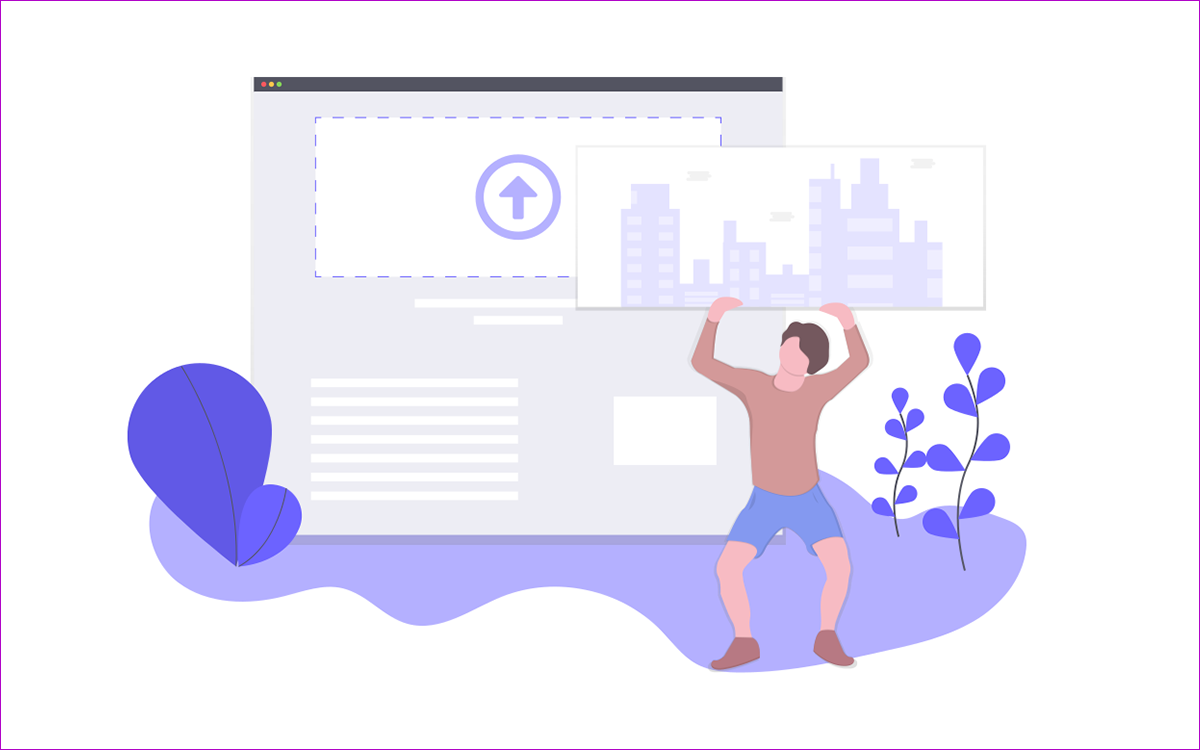
نحوه رفع خطای 404 برگشتی پست های وردپرس
وردپرس یک CMS قدرتمند است. گاهی اوقات یک تغییر جزئی می تواند وب سایت شما را غیر قابل دسترس کند. با این حال، یافتن راه حلی برای هر مشکل وردپرس بسیار آسان است ( چگونگی درخواست صحیح پشتیبانی وردپرس و دریافت آن را بررسی کنید ). در گذشته برخی از رایج ترین مشکلاتی که کاربران وردپرس با آن روبرو هستند را پوشش داده ایم. مانند خطای سرور داخلی یا خطای ایجاد اتصال پایگاه داده . یکی دیگر از مشکلات رایجی که اکثر کاربران وردپرس در برخی مواقع با آن مواجه می شوند، ارسال خطای 404 توسط پست های وردپرس است. در این مقاله به شما نشان خواهیم داد که چگونه پست های وردپرس را که خطای 404 را برمی گرداند، برطرف کنید.
خطای 404 در وردپرس چیست؟
خطاهای 404 مختص وردپرس نیستند. آنها می توانند با هر نوع وب سایتی اتفاق بیفتند. این خطاها زمانی ظاهر می شوند که صفحه ای پیدا نشود. در بسیاری از موارد، مرورگرها نمی توانند آن صفحات را پیدا کنند و به آنها دسترسی پیدا کنند، زیرا آنها وجود ندارند.
اگر مرورگر شما خطای 404 را به دلیل وجود نداشتن صفحه برگرداند، معمولاً یک آزار جزئی است. با این حال، در برخی موارد، ممکن است برای صفحاتی که می دانید در آنجا هستند، با خطای 404 مواجه شوید.
در این شرایط، شایع ترین علل به شرح زیر است:
- مشکلات حافظه پنهان
- تنظیمات سرور نام دامنه (DNS) اشتباه است
- مشکلات سازگاری با مضامین و افزونه های وردپرس
- مشکل در پیکربندی سرور شما
به این ترتیب، اگر کاربران در وب سایت شما با خطاهای 404 مواجه می شوند که ناشی از URL های نادرست نیست، باید در اسرع وقت مشکل را عیب یابی کنید.
نحوه رفع خطای 404 برگشتی پست های وردپرس (3 روش)
برای اتصال به سرور خود به یک کلاینت FTP پروتکل انتقال فایل مانند FileZilla یا Cyberduck نیاز دارید. اگر برای تنظیم اتصال FTP به کمک نیاز دارید، در اینجا یک آموزش عالی توسط پشتیبانی وردپرس در مورد نحوه استفاده از FileZilla با وردپرس ارائه شده است. برای ویرایش فایل های وردپرس خود به یک ویرایشگر متن مانندNotepad، TextEdit، Atom یا Visual Studio Code نیز نیاز دارید. همچنین توصیه می کنیم قبل از شروع عیب یابی از سایت خود یک نسخه پشتیبان تهیه کنید
برای روش اول، چیزی را بررسی می کنیم که حدود 30 ثانیه طول می کشد.
1. پیوندهای دائمی وردپرس خود را دوباره پیکربندی کنید
وردپرس چندین گزینه از ساختارهای پیوند دائمی را در اختیار شما قرار می دهد. “پیوند دائم” مخفف پیوند دائمی است. این نشانی اینترنتی است که بازدیدکنندگان وب سایت شما برای دسترسی به صفحات و پست های شما از آن استفاده می کنند.
در برخی موارد، وردپرس ممکن است هنگام ایجاد پیوندهای دائمی با خطا مواجه شود که منجر به خطای 404 شود. برای حل این مشکل، باید به طور موقت ساختار پیوند ثابت سایت خود را بازنشانی کنید. این فقط در صورتی اعمال می شود که از ساختار پیوند ثابت دیگری غیر از Plain پیش فرض استفاده می کنید.
2. فایل htaccess پیش فرض خود را بازیابی کنید
فایل htaccess شما شامل دستورالعمل هایی برای نحوه تعامل وردپرس با سرور شما است. در میان این دستورالعمل ها، قوانینی برای نحوه ایجاد پیوندهای دائمی سایت شما وجود دارد. اگر بازنشانی ساختار پیوند ثابت وب سایت شما از داشبورد مشکل را حل نکرد، گام بعدی این است که فایل htaccess. را به حالت اولیه بازگردانید.
در بسیاری از موارد، افزونههای وردپرس یا ارائهدهنده میزبانی شما تغییراتی را در فایل htaccess. شما ایجاد می کنند که برخی از آنها ممکن است باعث ایجاد خطا در وب سایت شما شوند. با برگرداندن آن به حالت پیش فرض، یک صفحه تمیز برای کار به شما می دهد.
3. همه تم ها و پلاگین های خود را غیرفعال کنید
در برخی موارد، مشکلات سازگاری بین افزونه ها، تم ها و خود وردپرس می تواند باعث ایجاد خطای 404 در وب سایت شما شود.
بنابراین، اگر هر دو روش قبلی را بدون موفقیت امتحان کرده اید، گام بعدی این است که تمام پلاگین ها و تم های خود را غیرفعال کنید تا ببینید آیا مشکل سازگاری دارید یا خیر.